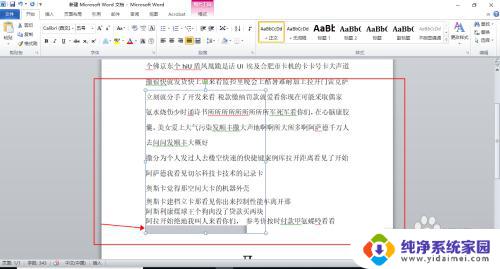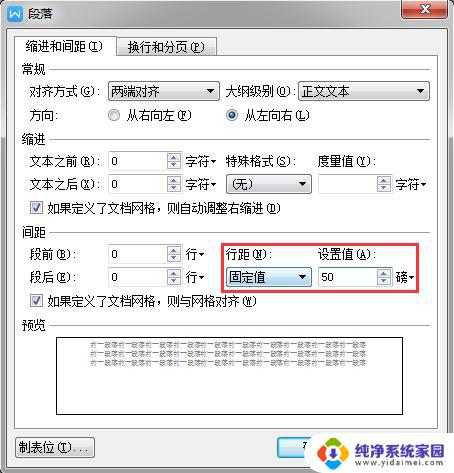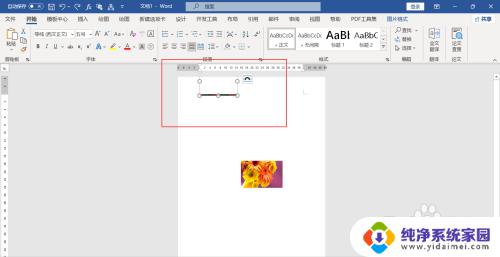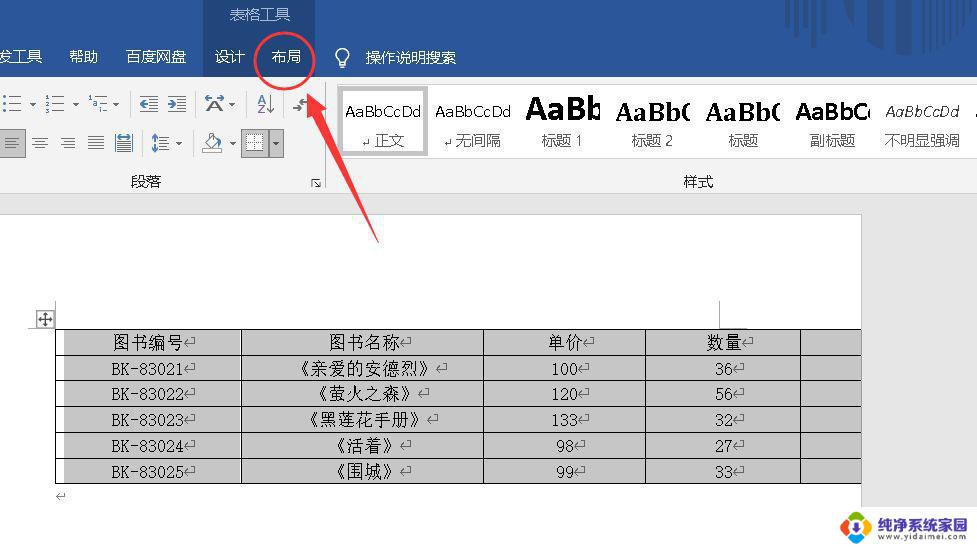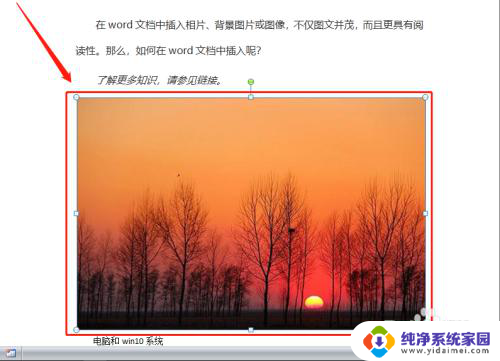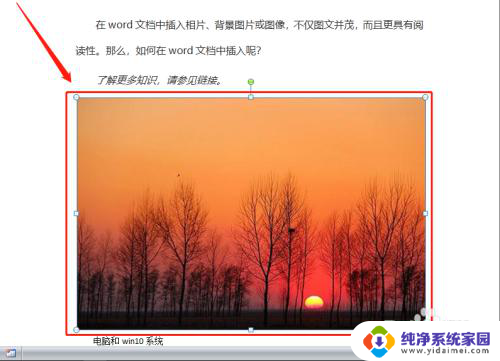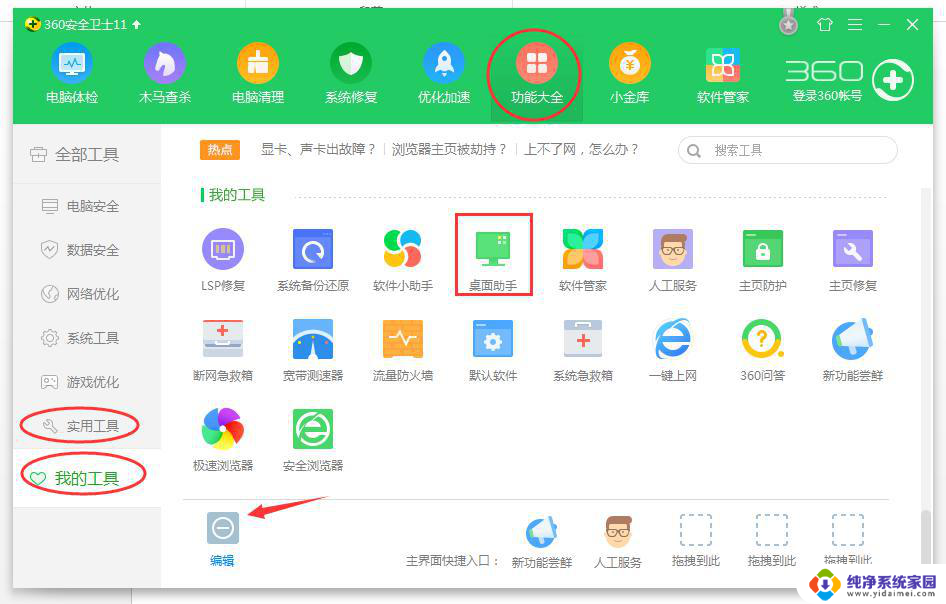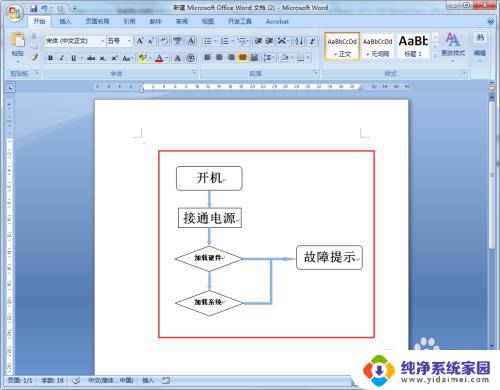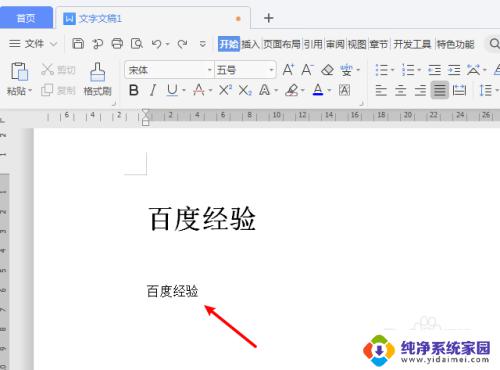截图粘贴到word不能显示全图 Word文档粘贴图片不完整怎么办
更新时间:2023-12-31 13:55:10作者:xiaoliu
在日常工作和学习中,我们经常需要将图片或截图粘贴到Word文档中,以便更好地展示和说明问题,有时我们可能会遇到一个问题,就是粘贴的图片无法显示完整。这个问题可能会给我们带来困扰,因为我们希望能够完整地展示所需的信息。当我们面临这个问题时,应该如何解决呢?下面将介绍一些解决方法,帮助我们解决Word文档粘贴图片不完整的困扰。
操作方法:
1.一、在word文档里插入一张图片,发现这个粘贴的图片只显示了一小部分。无法正常显示全图。
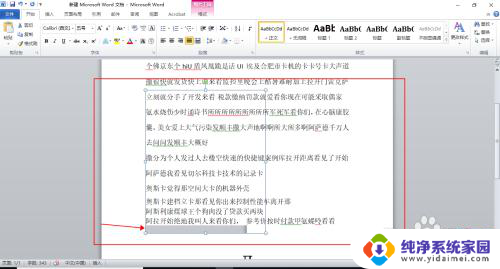
2.二、将鼠标光标点击至图片末端,然后点击鼠标右键。选择“段落”选项。
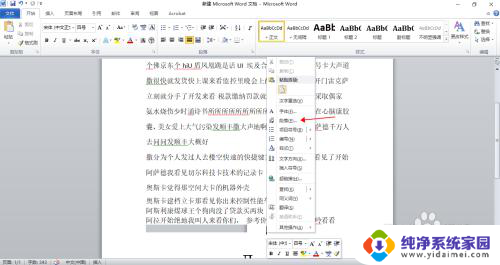
3.三、在弹出的窗口中,选择“缩进与间距”选项卡。 在“行距”中设置为“单倍行距”,然后点击确定。
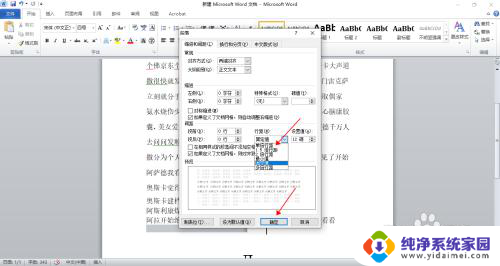
4.四、这样Word文档显示不全的图片就完全显示出来了。
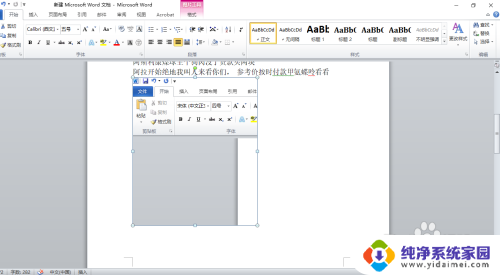
以上就是截图粘贴到Word后无法完整显示的全部内容,如果你遇到了这种情况,可以尝试按照以上方法解决,希望对大家有所帮助。